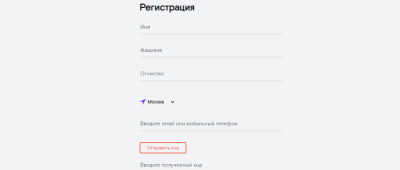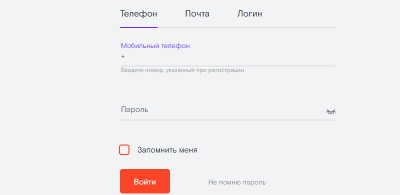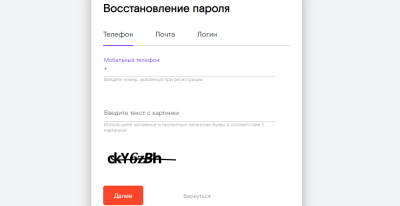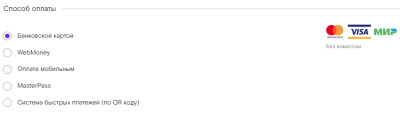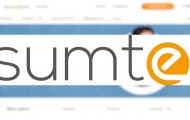Как создать личный кабинет на сайте Мортон телеком

Провайдер Мортон телеком – это современная телекоммуникационная компания, обеспечивающая клиентов высокоскоростным интернетом, телефонной связью и цифровым телевещанием. Помимо предоставления услуг физическим лицам, организация сотрудничает с различными предприятиями. Корпоративным клиентам оказывают услуги по созданию уникальной корпоративной сети, облачного хранения информации. Чтобы упростить процесс сотрудничества с компанией Мортон телеком, абонент должен войти в свой личный кабинет. В аккаунте можно управлять подключенной услугой онлайн.
Содержание
Регистрация личного кабинета
Для регистрации персонального аккаунта нужно на официальном сайте Мортон телеком (www.mtel.ru) перейти на страницу авторизации и кликнуть по кнопке с надписью «Зарегистрируйтесь». На сайте появится форма для заполнения, в которую требуется ввести такую информацию:
- фамилию, имя и отчество потенциального клиента;
- область, где проживает абонент;
- мобильный телефон либо электронную почту для связи;
- код, полученный в письме либо в SMS-сообщении;
- реквизиты будущего пароля (их следует ввести 2 раза).
Когда вся требуемая информация будет введена, нажмите на кнопку «Регистрация». Чтобы запросить код, кликните по надписи «Отправить код» после того, как в соответствующем окне будут указаны контакты для связи. В случае, когда уведомление с кодом от оператора долго не приходит, зайдите в папку «Спам». Возможно, письмо по ошибке заблокировала система.
Вход в личный кабинет
Для входа в персональный аккаунт нужно зайти на главную страницу официального сайта компании. Затем требуется кликнуть по вкладке «Личный кабинет». Спустя несколько секунд на сайте откроется страница, на которой указано несколько способов для получения доступа в кабинет:
- с помощью мобильного номера;
- через электронную почту;
- используя логин.
После выбора наиболее подходящего способа в соответствующих строках нужно ввести идентификационные данные. Когда реквизиты будут введены, надо кликнуть по надписи «Войти». Система после обработки запроса перенаправит пользователя в персональный аккаунт.
Важно! Чтобы войти в личный кабинет, можно использовать учетную запись Google, Яндекс либо любые социальные сети.
Как восстановить пароль для входа в личный кабинет
Для восстановления пароля в случае его потери надо на главной странице кликнуть по кнопке «Не помню пароль». На сайте откроется странице с формой, которая предлагает выполнить введение новых реквизитов для доступа с помощью мобильного телефона, электронной почты либо логина.
Выбрав наиболее подходящий способ, надо указать требуемые данные и нажать «Далее». Спустя некоторое время вы получите уведомление, в котором содержится подробная инструкция по восстановлению пароля.
Функции личного кабинета
Благодаря функционалу персонального аккаунта клиенты, заключившие договор с провайдером на предоставление телекоммуникационных услуг, могут выполнять такие операции:
- осуществлять контроль состояния абонентского счета;
- проверять текущий баланс;
- оплачивать предоставляемые услуги через банковскую карту;
- контролировать состояние интернет-подключения;
- менять действующий тарифный план более подходящим;
- управлять подключенной услугой;
- формировать и распечатывать квитанции об оплате, отчеты и другие документы.
С помощью персонального аккаунта пользователь может обратиться за помощью к консультанту либо техническому специалисту провайдера в онлайн-режиме. Чтобы это сделать, нужно в специальной форме составить обращение и направить в службу клиентской поддержки.
Важно! В личном кабинете можно ознакомиться со свежими новостями о работе оператора, с информацией о выгодных предложениях и проведении акционных программ.
Как оплатить счёт через личный кабинет
Для внесения абонентской платы через персональный аккаунт нужно войти на личную страницу и перейти по ссылке «Оплата». Чтобы оплатить счет, нужно просто следовать инструкции, представленной системой. Оплатить услугу можно через главную страницу портала, в этом случае авторизоваться не нужно.
Пошаговый процесс оплаты:
- Нужно кликнуть по надписи «Оплатить».
- На сайте откроется окно для заполнения, где нужно указать реквизиты банковской карты и сумму для оплаты.
- Денежные средства поступят на счёт в течение нескольких минут. Причем при такой форме оплаты комиссионные сборы не предусмотрены.
Проверка состояния баланса
Для проверки состояния лицевого счета необходимо авторизоваться в персональном аккаунте. На главной странице личного кабинета указана информация о наличии денежных средств на счёте в текущий момент, действующем тарифе и подключенных сервисах.
В случае, когда компьютер недоступен либо возникли трудности со входом в интернет, узнать о текущем балансе можно, позвонив в контактный центр компании по номеру телефона 8 800 350 00 77. Чтобы получить необходимую информацию, сотруднику call-центра придется сообщить определенные сведения о себе. Нужно сказать фамилию, имя и отчество, адрес, по которому подключена услуга, и номер пользовательского соглашения.
- Как активировать карту Уралсиб банка - 15.05.2023
- Как получить карту МИР от Тинькофф - 15.05.2023
- Как получить карту моментум от Сбербанка в 2023 году - 15.05.2023